CÔNG TY TNHH TIN HỌC HOÀNG MINH PHÁT !
ĐỒNG HÀNH CÙNG THỜI ĐẠI SỐ !
TẬN TÂM ! UY TÍN !CHUYÊN NGHIỆP!
Liên hệ :
Địa chỉ :50b tổ 2,kp 10, Tân Phong, Biên Hòa, Đồng Nai
Yahoo: Hoangminhcomputer88
Phone: 01252809349 HOẶC 0945304439 !
Tại : Biên Hòa - Đồng Nai !
Thứ Năm, 27 tháng 2, 2014
Office Online - Dịch vụ Office trực tuyến của Microsoft có đáng dùng?
Liệu dịch vụ Office Online tại trang web Office.com của Microsoft có đáng dùng hơn so với Google Drive hay ứng dụng Office trên máy tính?
Office Online và Desktop Office
Không như các sản phẩm Office khác của Microsoft, Office Online hoàn toàn miễn phí. Đây là điểm mạnh nhất của công cụ này so với Desktop Office. Bạn có thể sử dụng nó trên mọi máy tính mà không phải trả bất kì khoản phí nào, cũng như không phải sử dụng dịch vụ Office nền đám mây 365 của Microsoft.
Do đây là một ứng dụng nền web chạy trực tiếp trên trình duyệt, nên Office Online có thể hoạt động trên nhiều loại thiết bị, từ máy tính Linux, Chromebook, cho tới iPad, hay tablet Android. Nó cũng không yêu cầu bất kì plug-in đặc biệt nào và tương thích với hầu hết các trình duyệt phổ biến gồm Firefox, Chrome, Safari và Internet Explorer.

Phiên bản Office nền web này cũng cung cấp tính năng cho phép nhiều người cùng chỉnh sửa 1 tài liệu rất tiện dụng. Và ở điểm này thì Office Online làm tốt hơn so với Desktop Office, ngay cả khi so với Office 2013 - là phiên bản desktop office mới nhất. Một ví dụ như trên trên Word 2013 thì trên 1 tài liệu chỉ cho phép 1 người trong 1 thời điểm có thể tiến hành biên tập, chỉnh sửa; trong khi Word Online cho phép nhiều người cùng biên tập 1 tài liệu theo thời gian thực.


Giao diện Powerpoint Online - một trong các công cụ trong Office Online.
Điểm yếu:
Chỉ cung cấp một số ứng dụng Office phổ biến như Word, Excel, Powerpoint..., bị loại bỏ các tính năng cao cấp, và chỉ hoạt động khi có kết nối internet.
Office Online và Google Docs
Google Docs là công cụ office nền web miễn phí do Google phát hành. Và Office Online chính là sản phẩm của Microsoft nhằm cạnh tranh với Google Docs này.
Office Online và Google Docs có nhiều điểm tương đồng: cùng miễn phí, cùng là các ứng dụng nền web chạy trên trình duyệt. Cả 2 đều lưu các tài liệu của người dùng lên dịch vụ lưu trữ trực tuyến - Microsoft OneDrive và Google Drive. Office Online và Google Docs đều cho phép nhiều người cùng chỉnh sửa tài liệu. Google Docs khác dịch vụ của Microsoft ở chỗ là ngoài Word, Excel, PowerPoint, nó còn cung cấp thêm công cụ tạo file vẽ và các bảng mẫu (forms). Trong khi đó Office Online cung cấp ứng dụng ghi chú OneNote. Nhìn chung, cả 2 đều có nhiều điểm giống nhau và 1 vài điểm khác biệt mà dịch vụ kia không có.
Dù muốn hay không thì cũng không thể phủ nhận Microsoft Office được xem là sự chuẩn mực của công cụ văn phòng. Office Online cho cảm giác giống Microsoft Office hơn là Google Docs. Quan trọng hơn, Office Online cho phép lưu tài liệu của bạn ở định dạng tập tin quen thuộc của Microsoft Office như .docx, .xlsx, và .pptx. Office Online tương thích tốt hơn với các tập tin Microsoft Office. Khi bạn tạo file trong Office Online, file đó sẽ trông giống y như file văn bản mà bạn tạo bằng ứng dụng Office trên máy tính.
![google-docs-create-spreadsheet[4]](http://genknews.vcmedia.vn/2014/1-google-docs-create-spreadsheet4-1393399685973.png)
Giao diện tạo bảng tính trong Google Docs.

Giao diện tạo bảng thuyết trình trên Google Docs.
Điểm yếu: Bạn không thể biên tập tài liệu trên Office Online khi không có internet.
Tham khảo: Howtogeek
Ứng dụng Office nhiều tính năng từ hãng Readle:
Ứng dụng Office nhiều tính năng từ hãng Readle:
![[IMG]](http://a2.mzstatic.com/us/r30/Purple/v4/ea/9f/87/ea9f8734-d5ca-d3fc-c9b2-57bf3eb4c847/screen568x568.jpeg)
![[IMG]](http://a4.mzstatic.com/us/r30/Purple/v4/c6/4d/f9/c64df935-6ef9-b08a-cce8-13d9e7355a5e/screen568x568.jpeg)
Download tại đây: https://itunes.apple.com/app/id364901807?mt=8&affId=1742572&ign-mpt=uo=2
hỗ Trợ đọc office rất tốt và đọc file pdf ! ai không biết dùng liên hệ yahoo: hoangminhcomputer88 mình hướng dẫn cho
Xem tiếp...
![[IMG]](http://a2.mzstatic.com/us/r30/Purple/v4/ea/9f/87/ea9f8734-d5ca-d3fc-c9b2-57bf3eb4c847/screen568x568.jpeg)
![[IMG]](http://a4.mzstatic.com/us/r30/Purple/v4/c6/4d/f9/c64df935-6ef9-b08a-cce8-13d9e7355a5e/screen568x568.jpeg)
Download tại đây: https://itunes.apple.com/app/id364901807?mt=8&affId=1742572&ign-mpt=uo=2
hỗ Trợ đọc office rất tốt và đọc file pdf ! ai không biết dùng liên hệ yahoo: hoangminhcomputer88 mình hướng dẫn cho
Ứng dụng GarageBand và Keynote Remote của Apple đang Free
Ứng dụng GarageBand và Keynote Remote của Apple đang Free
![[IMG]](http://a3.mzstatic.com/us/r30/Purple6/v4/63/c3/9a/63c39a9a-5923-2291-4d50-1ad3e6313d81/screen568x568.jpeg)
![[IMG]](http://a3.mzstatic.com/us/r30/Purple6/v4/36/90/3d/36903d7a-e122-781c-fb36-1496bfbd85ca/screen568x568.jpeg)
Tải về:
Tải về:
Garage Band: https://itunes.apple.com/us/app/garageband/id408709785
Nhớ cài 2 tool itune va itool vào mà tải về rồi cài đặt lên mà sài nhé ! lên google mà search nhé !
Xem tiếp...
![[IMG]](http://a3.mzstatic.com/us/r30/Purple6/v4/63/c3/9a/63c39a9a-5923-2291-4d50-1ad3e6313d81/screen568x568.jpeg)
![[IMG]](http://a3.mzstatic.com/us/r30/Purple6/v4/36/90/3d/36903d7a-e122-781c-fb36-1496bfbd85ca/screen568x568.jpeg)
Garage Band: https://itunes.apple.com/us/app/garageband/id408709785
Nhớ cài 2 tool itune va itool vào mà tải về rồi cài đặt lên mà sài nhé ! lên google mà search nhé !
Thứ Năm, 20 tháng 2, 2014
Chạy trực tiếp phần mềm trên PC với Zero Install
Bạn đang cảm thấy khó chịu và
mất thời gian cho quá trình cài đặt một phần mềm nào đó sau khi tải về?
Zero Install là chương trình thay vì cài đặt ứng dụng trên hệ thống, bạn
chỉ cần mở một chương trình duy nhất và chạy bất cứ ứng dụng nào muốn
trong đó mà không cần tải chúng về. Hơn nữa, nếu một ứng dụng chưa được
lưu trữ trong Zero Install thì nó sẽ tự động tải về máy tính của bạn.
Zero
Install cho phép người dùng sử dụng phần mềm trực tiếp từ web mà không
cần cài đặt trên máy tính. Chương trình này tích hợp một định dạng siêu
dữ liệu XML nên có thể được sử dụng trên nhiều nền tảng khác nhau như
Mac OSX, FreeBSD, Fedora, Debian, Ubuntu và Windows. Bạn chỉ cần tải nó từ đây rồi tiến hành cài đặt trên máy tính một cách bình thường.
Zero
Install lưu trữ phần mềm khi nó được tải về từ Internet lần đầu tiên và
sau đó nó sẽ chạy phần mềm từ bộ nhớ đệm. Nói cách khác, nó cho phép
người dùng sử dụng các phần mềm trực tiếp từ trang web của họ. Zero
Install không yêu cầu quyền truy cập bằng Administrator hay mật khẩu, do
đó tất cả các user của máy tính đều có thể cài đặt gói chương trình này
và chạy bất kỳ ứng dụng nào.
Mỗi
một chương trình tải về được lưu trữ trong thư mục cache riêng bên
trong Zero Install. Và tất nhiên là nó cũng kiểm tra các bản cập nhật
một cách tự động khi bạn chạy phần mềm và nhận được các phiên bản cuối
cùng mà không cần cài đặt lại (reinstall) hay khởi động lại hệ thống.
Zero
Install chỉ mất vài giây để cài đặt nếu bạn có một kết nối Internet với
tốc độ khá nhanh. Trên cửa sổ chính của chương trình sau khi được mở sẽ
có một bộ sưu tập lớn các ứng dụng trong thẻ "Catalog", nơi
bạn có thể tìm thấy bất kỳ một phần mềm nào cần chạy bằng nhấn nút Run
ứng với nó, ngay lập tức chương trình sẽ được tiến hành tải về và tự
động chạy. Khi đó bạn sẽ thấy rằng phần mềm được chọn không cài đặt vào
hệ thống và thực chất là đóng gói trong Zero Install. Nếu thích, bạn
còn có thể thêm ứng dụng vào thẻ "My Applications" để dễ dàng truy cập trong lần tiếp theo.
Sao lưu và phục hồi lịch sử bookmark trong Firefox
Mặc dù, trình duyệt Firefox đã trở nên quá thân thiện với người
dùng, tuy nhiên người dùng vẫn chưa thực sự khai thác hết tính năng ưu
việt của nó. Chẳng hạn như chức năng sao lưu và phục hồi bookmark trong
Firefox không phải ai cũng biết.
Trong trường hợp, bạn phải cài đặt lại máy hay trình duyệt “tự dưng”
mất các bookmark. Bài viết này sẽ hướng dẫn các bạn sao lưu các bookmark
tạo thành 1 file lưu trong ổ cứng để sau này có thể phục hồi lại bất cứ
lúc nào trên trình duyệt Firefox.
Chức năng này cũng khá hay nhưng ít người dùng biết đến nên mỗi khi cài
đặt lại win, ghost,... hay cài đặt lại trình duyệt thì các bookmark đã
lưu từ trước cũng mất. Vì vậy, trình duyệt Firefox đã tích hợp sẵn công
cụ sao lưu bookmark.

Đầu tiên, để sử dụng tính năng này bạn vào Bookmarks > Organize Bookmarks (hay nhấn tổ hợp phím Ctrl + Shift + B).
Sau đó sẽ xuất hiện hộp thoại Library. Phía trên thanh công cụ bạn có thể thấy chức năng Import and Backup.

Nhưng để sao lưu bookmark bạn chọn mục Backup. Chọn nơi lưu file.
Chương trình sẽ xuất ra 1 file có đuôi JSON chứa tất cả bookmark của bạn
trong đó.

Nếu bạn muốn phục hồi lại các bookmark này bạn cũng làm tương tự nhưng
chọn phần Restore. Sau đó chọn nơi lưu file .json đã backup từ trước.
Nhấn Ok là các bookmark của bạn xuất hiện lại ngay. Với cách làm này,
bạn chỉ cần phục hồi bookmark trong nháy mắt mà không phải thao tác cầu
kỳ hoặc nhờ cậy một phần mềm chuyên dụng nào đó.
Chúc các bạn thành công!
Thứ Tư, 19 tháng 2, 2014
[MF] Sentinel 3: Homeworld Pc Full
Sentinel 3: Homeworld là phiên bản mới nhất trong loạt game tower defense vốn đã và đang rất thành công trên hệ điều hành Android và iOS.Nay ,bạn sẽ có dịp trải nghiệm game trên PC.
Đến với Sentinel 3: Homeworld, bạn sẽ có cơ hội và chiến đấu tại hang ổ những người ngoài trái đất bằng một kho khổng lồ chứa đầy vũ khí. Tiếp cận kẻ địch trên chiến trường với một bộ giáp chắc chắn và sử dụng những đòn hủy diệt để hỗ trợ hàng phòng thủ của bạn.
Thật vậy, trong game, người chơi sẽ sử dụng hệ thống vũ khí đánh chặn tối tân và hiện đại để truy quét và tiêu diệt gọn những hang ổ của quái vật ngoài hành tinh.Bạn sẽ tiếp cận kẻ địch trên chiến trường với một bộ giáp chắc chắn và sử dụng những đòn hủy diệt để hỗ trợ hàng phòng thủ của bạn.Trong suốt 20 màn chơi của game, người chơi sẽ được trang bị hơn 20 loại vũ khí khác nhau cùng với một đơn vị quân chỉ huy có thể nâng cấp và mở khóa.


Game có một đồ họa và hiệu ứng đáng đẹp đến kinh ngạc, bên cạnh đó là một lối chơi đầy sức cuốn hút, thật dễ hiểu khi Sentinel 3: Homeworld luôn thu hút được một số lượng người chơi khổng lồ.
Cấu hình yêu cầu:
Trailer:
*OS: Windows XP SP2 / Vista / 7
*CPU: 1.2 GHz
*RAM: 1024 Mb
*OpenGL 1.3 128+ MB Video Card
Info:
*Tên File: Share-all.net.Sentinel 3 Homeworld v1.0.0.0.full-THETA.rar
*Duong lượng: 205 MB
*Pass: share-all.net
I-Chinese Chess 1.0 + serial (Game cờ tướng)
Những ai yêu thích cờ tướng không thể bỏ qua cơ hội được đấu với những cao thủ. Qua game này ta có thể học hỏi được rất nhiều những thế cờ hay.
link:
http://www.mediafire.com/download/k55ix9plf3dfkdc/i-Chinese+Chess+1.0.rar
Thứ Hai, 17 tháng 2, 2014
Phần mềm download truyện tranh 2013 - Comic Download
Giao diện phần mềm:
![Phần mềm download truyện tranh 2013 - Comic Download - [hoan vu] Phần mềm download truyện tranh 2013 - Comic Download - [hoan vu]](http://taiandroidviet.com/wp-content/uploads/2013/11/1.png)
Hướng dẫn sử dụng phần mềm:
Bước 1. Mở phần mềm lên:
![Phần mềm download truyện tranh 2013 - Comic Download - [hoan vu] Phần mềm download truyện tranh 2013 - Comic Download - [hoan vu]](http://taiandroidviet.com/wp-content/uploads/2013/11/1.png)
Bước 2. Chọn link thư mục truyện muốn tải.
Ở đây mình lấy trang manga24h.com làm demo.
Nhập link xong rồi. "Bấm nút Get Chap":
![Phần mềm download truyện tranh 2013 - Comic Download - [hoan vu] Phần mềm download truyện tranh 2013 - Comic Download - [hoan vu]](http://taiandroidviet.com/wp-content/uploads/2013/11/2.png)
![Phần mềm download truyện tranh 2013 - Comic Download - [hoan vu] Phần mềm download truyện tranh 2013 - Comic Download - [hoan vu]](http://taiandroidviet.com/wp-content/uploads/2013/11/3.png)
Bước 3: Chọn Thư mục để lưu truyện:
![Phần mềm download truyện tranh 2013 - Comic Download - [hoan vu] Phần mềm download truyện tranh 2013 - Comic Download - [hoan vu]](http://taiandroidviet.com/wp-content/uploads/2013/11/4.png)
Bước 4: Chọn nhưng Chap cần để download Qua bên Danh sách Download:
![Phần mềm download truyện tranh 2013 - Comic Download - [hoan vu] Phần mềm download truyện tranh 2013 - Comic Download - [hoan vu]](http://taiandroidviet.com/wp-content/uploads/2013/11/5.png)
Bước 5 : Bấm nút DOwnLoad và ngồi chờ thành quả.
![Phần mềm download truyện tranh 2013 - Comic Download - [hoan vu] Phần mềm download truyện tranh 2013 - Comic Download - [hoan vu]](http://taiandroidviet.com/wp-content/uploads/2013/11/6.png)
Danh sách website hỗ trợ:
Manga24h.Com
Truyenhay24h.Com
Forum.Zing.Vn/TruyenTranh
Truyen.VnSharing.Net
TruyenTranh8.com
BlogTruyen.com
Comicvn.Net
TruyenTranhNhanh.com
ComicDownload
Link 2 : Nếu file 1 chạy không được
Code:
http://www.mediafire.com/?176ji3jn3z166tb
Xem tiếp...
![Phần mềm download truyện tranh 2013 - Comic Download - [hoan vu] Phần mềm download truyện tranh 2013 - Comic Download - [hoan vu]](http://taiandroidviet.com/wp-content/uploads/2013/11/1.png)
Hướng dẫn sử dụng phần mềm:
Bước 1. Mở phần mềm lên:
![Phần mềm download truyện tranh 2013 - Comic Download - [hoan vu] Phần mềm download truyện tranh 2013 - Comic Download - [hoan vu]](http://taiandroidviet.com/wp-content/uploads/2013/11/1.png)
Bước 2. Chọn link thư mục truyện muốn tải.
Ở đây mình lấy trang manga24h.com làm demo.
Nhập link xong rồi. "Bấm nút Get Chap":
![Phần mềm download truyện tranh 2013 - Comic Download - [hoan vu] Phần mềm download truyện tranh 2013 - Comic Download - [hoan vu]](http://taiandroidviet.com/wp-content/uploads/2013/11/2.png)
![Phần mềm download truyện tranh 2013 - Comic Download - [hoan vu] Phần mềm download truyện tranh 2013 - Comic Download - [hoan vu]](http://taiandroidviet.com/wp-content/uploads/2013/11/3.png)
Bước 3: Chọn Thư mục để lưu truyện:
![Phần mềm download truyện tranh 2013 - Comic Download - [hoan vu] Phần mềm download truyện tranh 2013 - Comic Download - [hoan vu]](http://taiandroidviet.com/wp-content/uploads/2013/11/4.png)
Bước 4: Chọn nhưng Chap cần để download Qua bên Danh sách Download:
![Phần mềm download truyện tranh 2013 - Comic Download - [hoan vu] Phần mềm download truyện tranh 2013 - Comic Download - [hoan vu]](http://taiandroidviet.com/wp-content/uploads/2013/11/5.png)
Bước 5 : Bấm nút DOwnLoad và ngồi chờ thành quả.
![Phần mềm download truyện tranh 2013 - Comic Download - [hoan vu] Phần mềm download truyện tranh 2013 - Comic Download - [hoan vu]](http://taiandroidviet.com/wp-content/uploads/2013/11/6.png)
Danh sách website hỗ trợ:
Manga24h.Com
Truyenhay24h.Com
Forum.Zing.Vn/TruyenTranh
Truyen.VnSharing.Net
TruyenTranh8.com
BlogTruyen.com
Comicvn.Net
TruyenTranhNhanh.com
ComicDownload
Link 2 : Nếu file 1 chạy không được
Code:
http://www.mediafire.com/?176ji3jn3z166tb
Chủ Nhật, 16 tháng 2, 2014
Bán Asus K55A Core i5-3230/4G
Asus K55A Core i5-3230/4G
- CPU: Intel Core i5-3230M 2.6GHz (3MB L3 cache)
- RAM: 4GB DDR3 Bus 1600 Mhz
- Ổ cứng: 500GB Hard Drive
- Màn Hình: 15.6" HD Slim ( 1366x768) LED Backlit
- VGA: Intel Graphic HD4000
- Trọng: 2.4 kg
- Bảo hành: 24 Tháng
hàng : sài rồi mới 80%
giá : 8 000 000
33 Books Being Made into Movies in 2014
33 Books Being Made into Movies in 2014
English | EPUB+MOBI+AZW3 | 33 Books in each format | 88 MB
English | EPUB+MOBI+AZW3 | 33 Books in each format | 88 MB
Here’s the release of 33 books being made into movies in 2014. Think the books are better than the film, well here’s your chance to read them before you see them on the big screen.
Books list:
Vampire Academy - Richelle Mead
A Long Way Down - Nick Hornby
Divergent - Veronica Roth
The Hundred-Foot Journey - Richard C. Morais
The Giver - Lois Lowry
Dark Places - Gillian Flynn
The Maze Runner - James Dashner
Gone Girl - Gillian Flynn
Unbroken - Laura Hillenbrand
Serena - Ron Rash
The Monuments Men - Robert M. Edsel
Winter's Tale - Mark Helprin
Therese Raquin - Emile Zola
The Fault in Our Stars - John Green
All You Need Is Kill - Hiroshi Sakurazaka
This Is Where I Leave You - Jonathan Tropper
The Best of Me - Nicholas Sparks
Mockingjay - Suzanne Collins
The Hobbit - J. R. R. Tolkien
A Book of Common Prayer - Joan Didion
Far from the Madding Crowd - Thomas Hardy
Alan Turing: The Enigma - Andrew Hodges
If I Stay - Gayle Forman
Devil's Knot - Mara Leveritt
Wild - Cheryl Strayed
Trash - Andy Mulligan
One Fat Summer - Robert Lipsyte
The Switch - Elmore Leonard
A Walk in the Woods - Bill Bryson
Every Secret Thing - Laura Lippman
A Walk Among the Tombstones - Lawrence Block
True Story - Michael Finkel
Labor Day - Joyce Maynard
http://www.secureupload.eu/xh0bulud4ezd/33_B_Be_Ma_in_M.rar
cần linh download thì pm yahoo: hoangminhcomputer88
Thứ Ba, 11 tháng 2, 2014
[review] gigabyte geforce gtx 650 oc - 2gb ( gv-n650oc-2gi )
Phần I:Giới thiệu chung về sản phẩm
Thời gian gần đầy dường như thị trường VGA chỉ được chú ý vào thị trường cao cấp, còn đối với thì trường tầm trung như Geforce GTX 650 còn được chú ý nhiều do có nhiều tính năng và ưu điểm.Và Gigabyte Geforce GTX 650 có thể níu kéo lại tuổi xuân của VGA tầm trung.
Một vài hình ảnh của Geforce GTX 650
Đây là mặt trước võ hộp

Mặt sau hộp đựng VGA

Điểm nối bật của NVIDIA có lẽ là một chiếc nhãn cầu huyền bí, và ngoài võ hộp còn cho thấy card của Gigabyte còn bảo hành lên tới 3 năm của MircoStar

Mặt trước của card

Mặt sau

Nhìn vào card ta có thế thấy Board được thiết kế khá ngắn và khá là mini.
Còn đây là phụ kiện đi kèm theo.

Phụ kiện: sách hướng dẫn, đĩa driver, đầu chuyển nguồn.
Khu vực kết nối I/O của VGA:

Gồm có: 2 cổng DVI, 1 HDMI được lấp lánh ánh vàng,1 cổng VGA

Các bạn có thể thấy đây là đầu cấp nguồn phụ cho VGA

Tản nhiệt nhôm được gọi là "Triangle Cool".
Phần II: Công nghệ nổi bật của Geforce GTX 650
Ngoài lề công nghệ tí,phần bảo hành cho VGA tới 3 năm mặc sức cho anh em có thể dọc phá card mà không lo sẽ k có nơi sữa chữa.
Công nghệ nổi bật:
-Công nghệ tản nhiệt "Triangle Cool" - tản nhiệt này được thiết kế như một hình tam giác làm bằng nhôm đã được cấp bằng sáng chế.Thiết kế như thế phần nào giảm thiểu sự hỗn loạn của các đường vân nhôm,còn giúp cho các luồng gió tản nhiệt một cách hiệu quả nhất cho board.
-Sản phẩm được OverClock - giúp cho anh em có thể tăng các thông số chính của card như memory clock, GPU clock hay fan speed để VGA hoạt động mạnh hơn.Thường thì các bản được OC sẳn,anhh em có thể OC lên được nữa nhưng không được cao như những phiên bản thường.
Phần III: Hiệu năng của Geforce GTX 650
Cấu hình test:
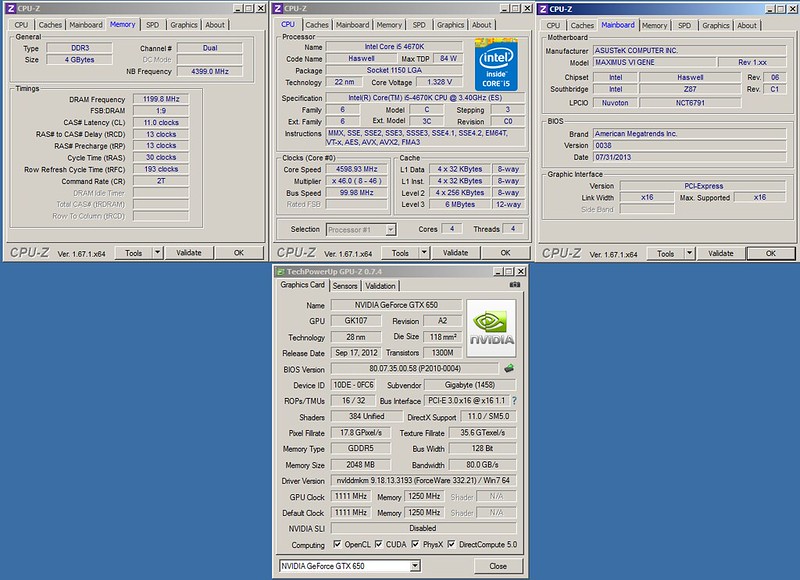
Phần Benchmark Df
1.Bioshock Infinite

2.Hitman: Absolution
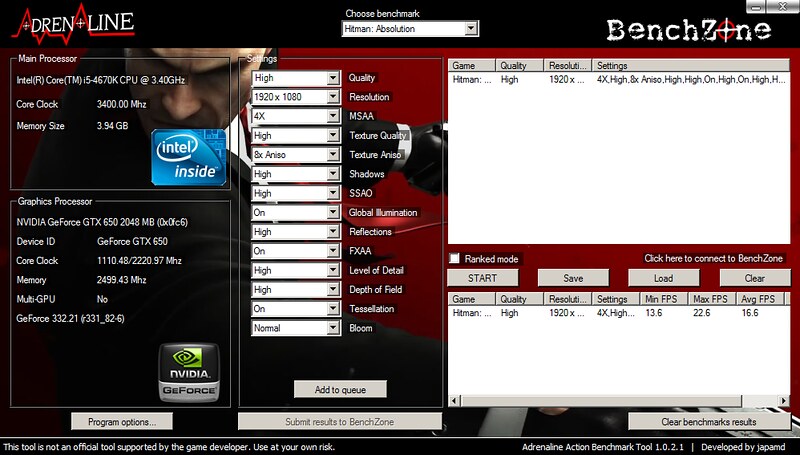
3.Tom Raider
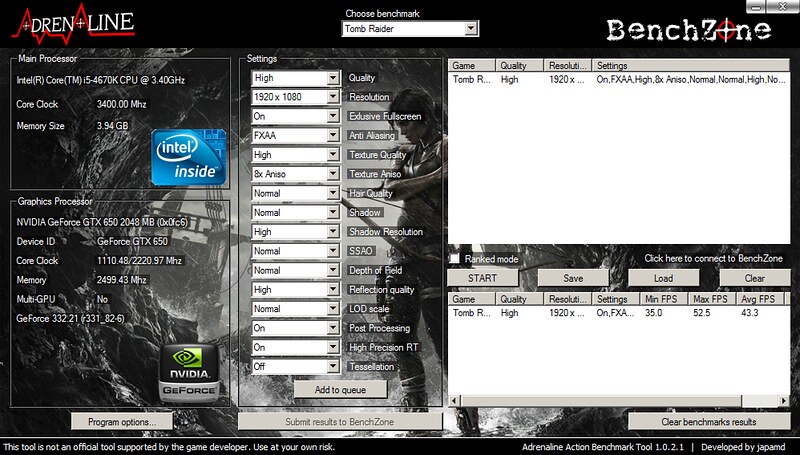
4.Sleeping Dogs
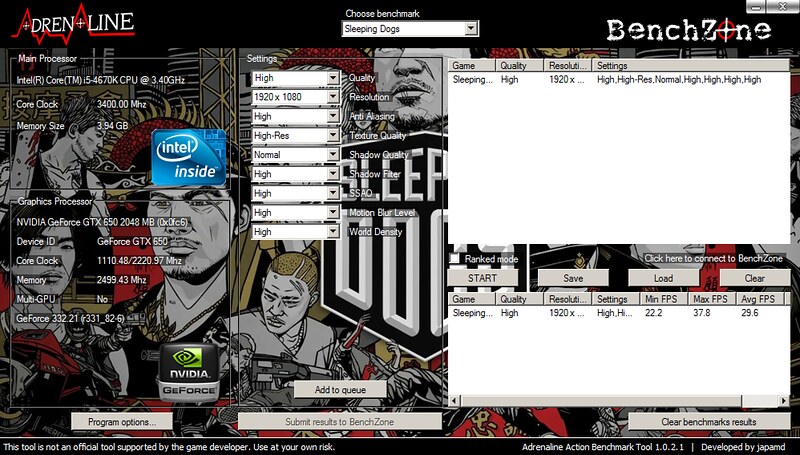
5.Crysis 2
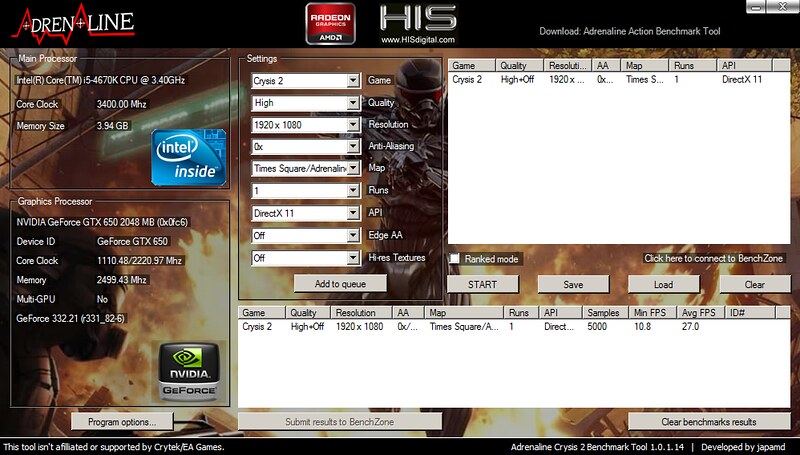
Xem tiếp...
Thời gian gần đầy dường như thị trường VGA chỉ được chú ý vào thị trường cao cấp, còn đối với thì trường tầm trung như Geforce GTX 650 còn được chú ý nhiều do có nhiều tính năng và ưu điểm.Và Gigabyte Geforce GTX 650 có thể níu kéo lại tuổi xuân của VGA tầm trung.
Một vài hình ảnh của Geforce GTX 650
Đây là mặt trước võ hộp

Mặt sau hộp đựng VGA

Điểm nối bật của NVIDIA có lẽ là một chiếc nhãn cầu huyền bí, và ngoài võ hộp còn cho thấy card của Gigabyte còn bảo hành lên tới 3 năm của MircoStar

Mặt trước của card

Mặt sau

Nhìn vào card ta có thế thấy Board được thiết kế khá ngắn và khá là mini.
Còn đây là phụ kiện đi kèm theo.

Phụ kiện: sách hướng dẫn, đĩa driver, đầu chuyển nguồn.
Khu vực kết nối I/O của VGA:

Gồm có: 2 cổng DVI, 1 HDMI được lấp lánh ánh vàng,1 cổng VGA

Các bạn có thể thấy đây là đầu cấp nguồn phụ cho VGA

Tản nhiệt nhôm được gọi là "Triangle Cool".
Phần II: Công nghệ nổi bật của Geforce GTX 650
Ngoài lề công nghệ tí,phần bảo hành cho VGA tới 3 năm mặc sức cho anh em có thể dọc phá card mà không lo sẽ k có nơi sữa chữa.
Công nghệ nổi bật:
-Công nghệ tản nhiệt "Triangle Cool" - tản nhiệt này được thiết kế như một hình tam giác làm bằng nhôm đã được cấp bằng sáng chế.Thiết kế như thế phần nào giảm thiểu sự hỗn loạn của các đường vân nhôm,còn giúp cho các luồng gió tản nhiệt một cách hiệu quả nhất cho board.
-Sản phẩm được OverClock - giúp cho anh em có thể tăng các thông số chính của card như memory clock, GPU clock hay fan speed để VGA hoạt động mạnh hơn.Thường thì các bản được OC sẳn,anhh em có thể OC lên được nữa nhưng không được cao như những phiên bản thường.
Phần III: Hiệu năng của Geforce GTX 650
Cấu hình test:
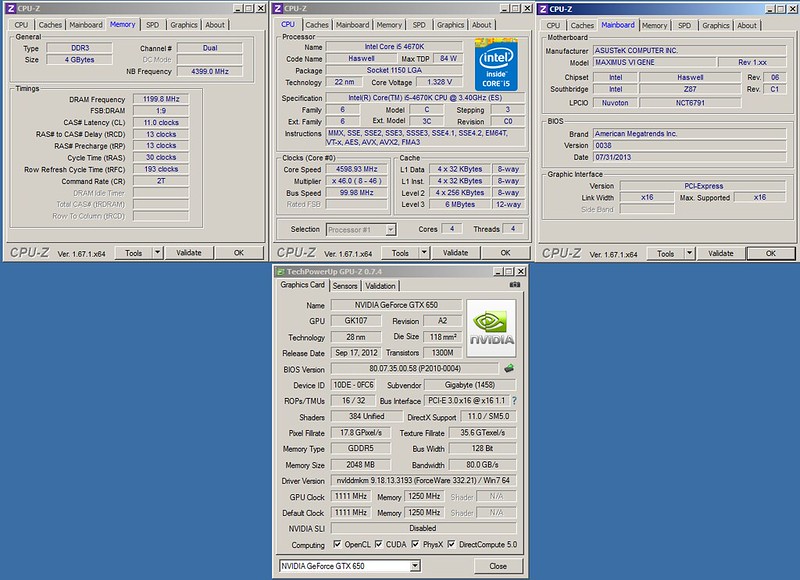
Phần Benchmark Df
1.Bioshock Infinite

2.Hitman: Absolution
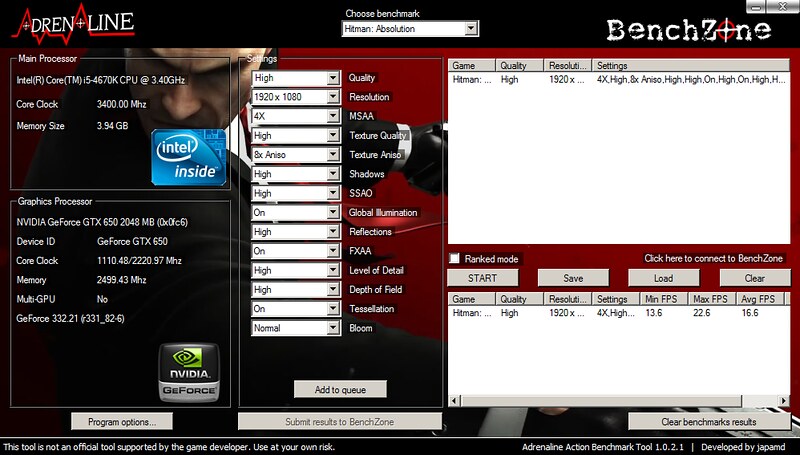
3.Tom Raider
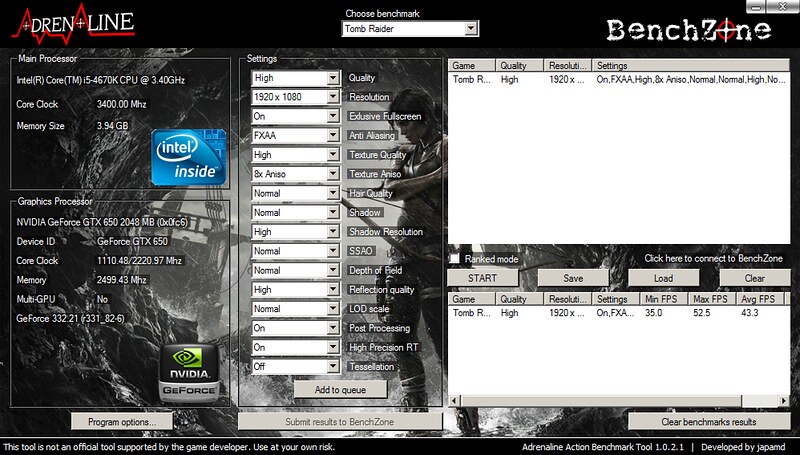
4.Sleeping Dogs
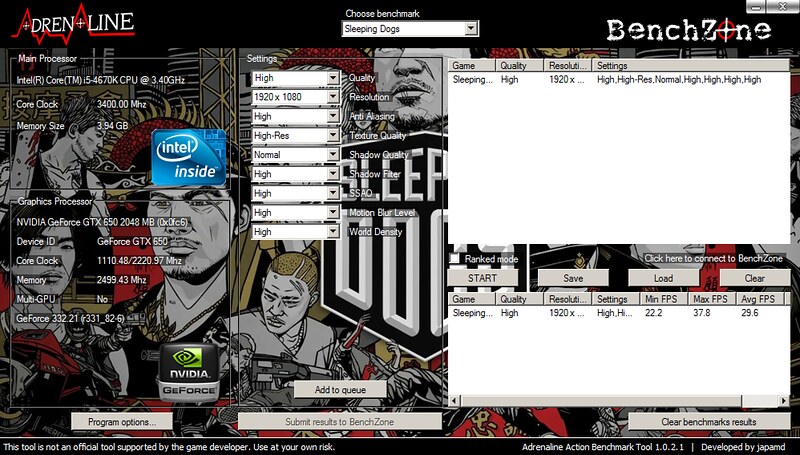
5.Crysis 2
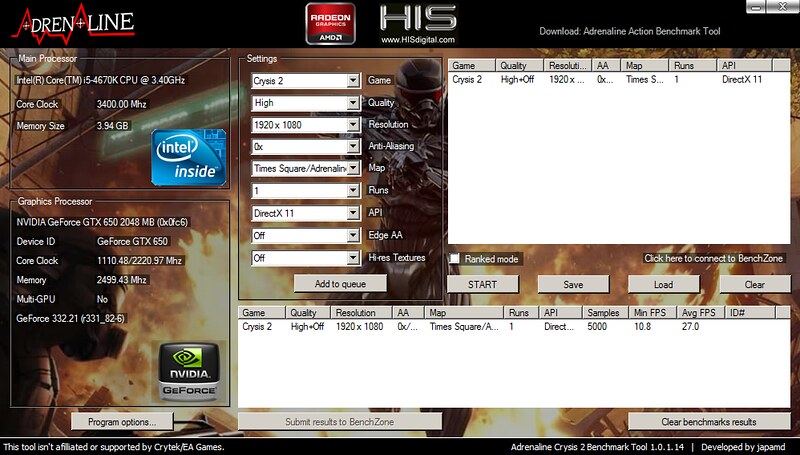
Một số kiến thức về phân vùng ổ cứng
Phân vùng chính (Primary Partition ) , Phân vùng Mở Rộng ( Extended Partition ) , Phân vùng Logic ( Logical Partition ) .
Sector ( cung từ ) là đơn vị lưu trữ nhỏ nhất trên ổ cứng . Sector có 4 giá trị , dao động từ 512 Bytes cho đến 4096 Bytes . ( theo số mũ của cơ số 2 ) .
Cluster (nhóm cung từ): là đơn vị lưu trữ nhỏ nhất để lưu file trên ổ cứng gồm từ 1-128 sector liên tục.
Chương trình khởi động Hệ Điều Hành ( chỉ là 1 đoạn mã ngắn , gọi là mã khởi động Boot Code ) được đặt ở 1 sector , gọi là Boot Sector . Mỗi phân vùng trên ổ cứng đều có 1 boot sector được đặt ở đầu phân vùng .
Boot Code của mỗi phân vùng là khác nhau và do mỗi Hệ Điều Hành sử dụng
phân vùng tự cài đặt . Boot Setor của Đĩa Mềm chính là sector đầu tiên ,
đĩa mềm không chia phân vùng được ( Cuối tháng 3/2011 , người ta ngưng
sản xuất đĩa mềm , đúng là hơi buồn
.
Boot Code của mỗi phân vùng là khác nhau và do mỗi Hệ Điều Hành sử dụng
phân vùng tự cài đặt . Boot Setor của Đĩa Mềm chính là sector đầu tiên ,
đĩa mềm không chia phân vùng được ( Cuối tháng 3/2011 , người ta ngưng
sản xuất đĩa mềm , đúng là hơi buồn  )
)
MBR ( Master Boot Record ) là sector đầu tiên của ổ cứng , không thuộc phân vùng nào cả , lại không phải là Boot Sector .
Khi ta bật máy tính , BIOS của MainBoard sẽ thực hiện thao tác Kiểm tra
thiết bị phần cứng , sau đó là tìm Đoạn Mã khởi động Hệ Điều Hành ( HĐH
) . Nếu ta chọn khởi động từ ổ cứng , BIOS sẽ tìm đến MBR trước để nạp
tiếp chương tình khởi động cho máy
.
Khi ta bật máy tính , BIOS của MainBoard sẽ thực hiện thao tác Kiểm tra
thiết bị phần cứng , sau đó là tìm Đoạn Mã khởi động Hệ Điều Hành ( HĐH
) . Nếu ta chọn khởi động từ ổ cứng , BIOS sẽ tìm đến MBR trước để nạp
tiếp chương tình khởi động cho máy  .
Tuy nhiên , MBR chưa thật sự nạp HĐH . Boot Code trong MBR sẽ xác định
trong hiện tại : ổ cứng có chứa bao nhiêu Partition , có bao nhiêu HĐH ,
HĐH nào chiếm giữ phân vùng đó . Mỗi Phân vùng có 1 cờ hiệu ( Flag )
cho biết phân vùng có được ưu tiên kích hoạt ( Active ) khi khởi động
hay không .
.
Tuy nhiên , MBR chưa thật sự nạp HĐH . Boot Code trong MBR sẽ xác định
trong hiện tại : ổ cứng có chứa bao nhiêu Partition , có bao nhiêu HĐH ,
HĐH nào chiếm giữ phân vùng đó . Mỗi Phân vùng có 1 cờ hiệu ( Flag )
cho biết phân vùng có được ưu tiên kích hoạt ( Active ) khi khởi động
hay không .
Có nhiều kiểu cờ như Boot , lba , lvm ( Logical Volume Manager ) …
Ví Dụ : Đối với cờ Boot ( ưu tiên khởi động ) , nếu cắm cờ ở phân vùng nào thì khi khởi động , MBR sẽ nạp Boot Code của phân vùng đó để khởi động HĐH tương ứng của nó . Cờ Boot chỉ được kích hoạt ở 1 phân vùng duy nhất . Chỉ có Phân vùng Chính hoặc Phân vùng Mở Rộng mới Active được , phân vùng logic không có khả năng đánh dấu kích hoạt , tức là không Active được .
Muốn thay đổi Active từ phân vùng này sang phân vùng khác , ta phải sử dụng 1 chương trình trung gian . Đó có thể là fdisk , Partition Magic của DOS hay là Gparted của Linux . Ví Dụ : sử dụng Gparted , click chuột phải vào 1 phân vùng , chọn Manage Flags ( Đây là mục quản lý Cờ ) . Sau đó chọn cờ mà mình muốn .
Phân vùng Mở Rộng chính là 1 nhánh của phân vùng chính , nhưng có tính năng mở rộng . Với tính năng này , ta có thể tạo ra nhiều phân vùng con bên trong nó . Các phân vùng này được gọi là Phân vùng Logic .
1 ổ cứng chỉ chia được tối đa là 4 Phân vùng chính . Giới hạn này là do MBR của Ổ cứng chỉ chứa được 4 mục ( entry ) , cho phép ta lưu thông tin của 4 phân vùng đĩa . Tuy nhiên , nó có thể chứa vô số phân vùng Logic .
Một số qui ước
Đối với HĐH Windows , Nó qui ước tên 1 phân vùng được gọi là 1 ổ đĩa , Kí hiệu là : B , C , … .Ví dụ : Windows thường đặt tên cho phân vùng cài đặt HĐH của nó là ổ đĩa C . Win chỉ cài được trên Phân vùng Chính ( Primary Partition ) và sử dụng duy nhất 1 phân vùng để cài đặt HĐH .
HĐH Linux có thể cài được trên Primary Partition và Logical Partition . Linux cần 2 phân vùng để cài đặt HĐH :
1) Phân vùng gốc chứa hạt nhân và hệ thống File gọi là root partition ( Linux Native partition ). Linux sử dụng ký tự / để gán cho phân vùng gốc nơi Linux được cài đặt và lưu trữ file .
2) Phân vùng tạm , gọi là Swap partition dùng làm không gian trao đổi khi bộ nhớ vật lý ( như RAM ) bị đầy .
Hạt Nhân Linux chính là trái tim của HĐH , nó xem tất cả các loại đĩa và thiết bị đều ở dạng tập tin . Hệ thống File của Linux có rất nhiều thư mục , đứng đầu là thư mục gốc ( root directory )
Linux sử dụng lệnh mount để gán tên của 1 phân vùng vào tên của 1 thư mục bất kỳ . Đừng nhẫm lẫn với root directory của người dùng ( trong thư mục gốc có chứa 1 thư mục là root , đây là thư mục của tài khoản root ) .
Tìm hiểu và Sử Dụng Grub
-Một số chương trình chiếm giữ MBR gọi là chương trình Boot Manager hay Boot Loader . Chúng hiển thị menu cho phép người dùng chọn HĐH . Khi người dùng chọn 1 HĐH trong danh sách , chương trình Boot Loader sẽ nạp Boot Sector tương ứng với phân vùng chứa HĐH được chọn . Sử dụng Boot Loader , ta không cần đặt cờ Boot cho mỗi phân vùng chính .
Trường hợp cài Win và cài 2 distro là Ubuntu và Mint
Phương án đưa ra là : chia 5 phân vùng . Win cần 1 phân vùng chính . Nhóm còn lại nhét vào 4 phân vùng Logic trong 1 phân vùng mở rộng . U và Mint , mỗi distro cần 1 phân vùng để cài / , 1 phân vùng để làm thư mục /home chung cho U và Mint ( dung lượng cần lớn 1 chút , nếu có cài lại U và Mint thì khỏi phải config lại ) , còn 1 phân vùng được làm Swap chung .
Tuy nhiên , Linux xem ổ cứng là 1 tập tin sda hoặc là hda , mount nó vào thư mục /dev , kí hiệu là /dev/sda ( nếu ổ đĩa theo chuẩn SCSI ) hoặc /dev/hda chẳng hạn .
.Đã chia 1 phân vùng NTFS trong ổ cứng , kí hiệu là ổ C . ( Đây là phân vùng cài Win , kí hiệu trong Linux là /dev/sda1 )
-Ta cài Distro Ubuntu trên /dev/sda2 ( là phân vùng thứ 2 của ổ cứng )
Thực hiện : Nên cài HĐH nào trước ? Nên cài Win trước , sau đó thì cài U và Mint sau ( cái nào cũng trước cũng được vì cả 2 đều xài Grub ,rất dễ cấu hình và lựa chọn ) Quá trình cài Win thì các bạn tự tìm hiểu nha . Cài win rồi thì … tiếp theo là cài 2 OS còn lại . Sau đó giả sử cài U trước Mint : Các tài liệu hướng dẫn cài đặt thì trên mạng có đầy , tui không nhắc lại , Chỉ đề cập 1 số vấn đề rất nhỏ .
Bỏ qua các bước ban đầu , chú ý tới bước phân vùng đĩa để cài đặt , nên chọn chế độ chỉnh Manual.
Cài thư mục / và thư mục /home ở 2 phân vùng khác nhau .
Trong quá trình cài đặt , ở phần Advanced ( Nâng Cao ) , ta nên bỏ qua bước này vì mặc định Grub sẽ được cài đặt vào MBR và lưu thông tin trên phân vùng gốc được cài Ubuntu . Cần chú ý mục Install boot loader . Hình này là chụp trong máy ảo ( chỉ là hình sưu tầm , không phải tui chụp ) .


và …..và …. Bắt đầu cài Mint . .
Các bước cài giống như trên , nhưng chú ý ở phần Manual . Chọn thư mục / và /home ở 2 phân vùng khác nhau . Do thư mục /home sẽ dùng chung với U nên ta sẽ cài nó vào chung phân vùng đã cài thư mục /home của U , nhưng quan trọng nhất là không click chọn vào ô format , nếu lỡ tay thì toàn bộ phân vùng cài thư mục /home của U coi như bị xóa sạch .
Đến phần Advanced ( Nâng Cao ) , chú ý mục Install boot loader . Có 2 phương án để bạn lựa chọn :
1) Nếu giữ mặc định , bỏ qua phần chọn Boot Loader , Grub của Mint sẽ cài đè lên Ảnh grub của U trong MBR . Ta vẫn khởi động vào U được nhưng khi vào U , gõ lệnh update-grub sẽ không còn tác dụng . Vào Mint , gõ lệnh update-grub thì có tác dụng . ( Chạy lệnh update phải dùng quyền sudo )
2) Nếu không muốn giữ mặc định , ta chọn trong mục Boot Loader , cài Grub lên cùng phân vùng với thư mục cài / của Mint , Ảnh Grub sẽ được cài vào Boot sector của Phân vùng cài Mint . Như vậy , Ảnh Grub trong MBR của U vẫn giữ nguyên , lệnh update-grub chỉ có tác dụng khi ta khởi động vào U và sử dụng U . Vẫn boot vào Mint được .
Tại sao không sử dụng thêm 1 phân vùng để chọn cài thư mục /boot sử dụng chung cho U và Mint ?
Kinh nghiệm : Khi tiến hành cài đặt U 10.04 32 bit và Mint 9 Isadora 32 bit , cài U trước , Mint sau , Cùng sử dụng chung 1 phân vùng để cài thư mục /boot ( lúc đó U và Mint cùng sử dụng nhân có số hiệu là 2.6.32-21 nhưng thực tế là 2 nhân của 2 bản là khác nhau , trong thư mục /boot cũng thấy rõ là có 2 nhân khác nhau ) nhưng lúc khởi động xong , chọn Boot là U thì nó toàn nhảy vào Mint ( thử thay đổi uuid cũng không được ) ( phải cài lại từ đầu đối với cả 2 bản , rất là đau đầu )
Trường hợp cài Win và cài 3 distro là Ubuntu , Mint , Fedora cũng tương tự .
Kỹ thuật LVM là 1 kỹ thuật hay , ở đây có thể ứng dụng khi sử dụng thư mục /home như 1 ổ LVM xài chung cho nhiều bản Linux .
Tài liệu về cài Fedora 13 và sử dụng LVM thì xem tại đây
Trong ubuntu cũng có công cụ LVM . Muốn sử dụng ở giao diện đồ họa ta cài 2 gói : lvm2 và
system-config-lvm . Cài bằng Synaptic hoặc sử dụng dòng lệnh cũng được .
Do nguyên nhân gì đó khiến ta phải cài lại Grub , nếu quá trình này lặp lại nhiều lần có thể làm cho file ảnh Grub trong MBR sẽ bị lỗi , có trường hợp Boot vẫn được , nhưng chờ đợi rất lâu . Bản thân tui thì giải quyết theo cách sau : sử dụng Hiren Boot CD .
Khởi động máy , mở Bios , chọn khởi động từ đĩa CD . Đưa đĩa Hiren Boot vào . Chọn mục Start Boot CD . Hiện ra 1 bảng chọn , chọn số 9 , sau đó chọn mục MBR Tools như hình vẽ


Tui thì chọn Công cụ MBR Work , dễ xài nhưng rất nguy hiểm , dễ mất dữ lệu như chơi . Xem hình :


Sau khi chạy chương trình , nó hiện lên bảng sau :


Ta cần chú ý số 4 và số 5 , xem hình :


Bạn nào buồn đời , không biết làm gì thì có thể chọn số 4 .Chỉ 1 câu trả lời yes thôi , toàn bộ bảng thông tin về Partition ( Table of Partition ) sẽ không cánh mà bay , dữ liệu trên đĩa coi như khỏi xài .
Chỉ có 1 cách cứu , đó là trước khi thực hiện việc này , bạn phải
backup MBR vào 1 file ( sử dụng phần mềm này hoặc 1 phần mềm MBR khác )
.Tuy nhiên , người ta chỉ xóa khi MBR bị nhiễm Virus quá nặng , không
diệt được . Lúc đó , sẽ không ai lại đi dại dột làm công việc Backup 1
MBR đã bị nhiễm virus .
.
Chỉ có 1 cách cứu , đó là trước khi thực hiện việc này , bạn phải
backup MBR vào 1 file ( sử dụng phần mềm này hoặc 1 phần mềm MBR khác )
.Tuy nhiên , người ta chỉ xóa khi MBR bị nhiễm Virus quá nặng , không
diệt được . Lúc đó , sẽ không ai lại đi dại dột làm công việc Backup 1
MBR đã bị nhiễm virus .
Cá nhân tui chỉ muốn xóa Grub trong MBR , do đó chọn số 5 ( cài đặt mã MBR chuẩn ) . Nhiệm vụ chính của nó là xóa bỏ các Boot Manager như Grub ,.. trong MBR . Do đó , sau khi khởi động lại , nếu có phân vùng nào được Active cờ Boot , Boot Sector của phân vùng đó sẽ được nạp vào MBR , HĐH tại phân vùng đó được khởi động . Điển hình là Win do Win được cài trên Phân vùng Chính nếu được Active .
Bây giờ , ta tiến hành cài lại Grub , sử dụng Live CD ubuntu 10.04 ( sử dụng bản U khác cũng được ) . Bỏ đĩa CD vào , chọn chạy thử với Ubuntu ( tiếng Anh là Try with … gì gì đó hổng nhớ ) . Mở Terminal lên , đánh lệnh này :

 Như vậy lệnh trên có vấn đề trong trường hợp này .
Như vậy lệnh trên có vấn đề trong trường hợp này .
Cuối cùng , tui gõ lệnh sau thì thành công :
Lệnh update-burg có tác dụng tương tự như update-grub ( phải sử dụng quyền sudo )
Các bước cấu hình , lựa chọn HĐH khi khởi động tương tự như Grub .
Thôi ngưng tại đây

Xem tiếp...
Sector ( cung từ ) là đơn vị lưu trữ nhỏ nhất trên ổ cứng . Sector có 4 giá trị , dao động từ 512 Bytes cho đến 4096 Bytes . ( theo số mũ của cơ số 2 ) .
Cluster (nhóm cung từ): là đơn vị lưu trữ nhỏ nhất để lưu file trên ổ cứng gồm từ 1-128 sector liên tục.
Chương trình khởi động Hệ Điều Hành ( chỉ là 1 đoạn mã ngắn , gọi là mã khởi động Boot Code ) được đặt ở 1 sector , gọi là Boot Sector . Mỗi phân vùng trên ổ cứng đều có 1 boot sector được đặt ở đầu phân vùng
 .
Boot Code của mỗi phân vùng là khác nhau và do mỗi Hệ Điều Hành sử dụng
phân vùng tự cài đặt . Boot Setor của Đĩa Mềm chính là sector đầu tiên ,
đĩa mềm không chia phân vùng được ( Cuối tháng 3/2011 , người ta ngưng
sản xuất đĩa mềm , đúng là hơi buồn
.
Boot Code của mỗi phân vùng là khác nhau và do mỗi Hệ Điều Hành sử dụng
phân vùng tự cài đặt . Boot Setor của Đĩa Mềm chính là sector đầu tiên ,
đĩa mềm không chia phân vùng được ( Cuối tháng 3/2011 , người ta ngưng
sản xuất đĩa mềm , đúng là hơi buồn  )
)MBR ( Master Boot Record ) là sector đầu tiên của ổ cứng , không thuộc phân vùng nào cả , lại không phải là Boot Sector
 .
Khi ta bật máy tính , BIOS của MainBoard sẽ thực hiện thao tác Kiểm tra
thiết bị phần cứng , sau đó là tìm Đoạn Mã khởi động Hệ Điều Hành ( HĐH
) . Nếu ta chọn khởi động từ ổ cứng , BIOS sẽ tìm đến MBR trước để nạp
tiếp chương tình khởi động cho máy
.
Khi ta bật máy tính , BIOS của MainBoard sẽ thực hiện thao tác Kiểm tra
thiết bị phần cứng , sau đó là tìm Đoạn Mã khởi động Hệ Điều Hành ( HĐH
) . Nếu ta chọn khởi động từ ổ cứng , BIOS sẽ tìm đến MBR trước để nạp
tiếp chương tình khởi động cho máy  .
Tuy nhiên , MBR chưa thật sự nạp HĐH . Boot Code trong MBR sẽ xác định
trong hiện tại : ổ cứng có chứa bao nhiêu Partition , có bao nhiêu HĐH ,
HĐH nào chiếm giữ phân vùng đó . Mỗi Phân vùng có 1 cờ hiệu ( Flag )
cho biết phân vùng có được ưu tiên kích hoạt ( Active ) khi khởi động
hay không .
.
Tuy nhiên , MBR chưa thật sự nạp HĐH . Boot Code trong MBR sẽ xác định
trong hiện tại : ổ cứng có chứa bao nhiêu Partition , có bao nhiêu HĐH ,
HĐH nào chiếm giữ phân vùng đó . Mỗi Phân vùng có 1 cờ hiệu ( Flag )
cho biết phân vùng có được ưu tiên kích hoạt ( Active ) khi khởi động
hay không .Có nhiều kiểu cờ như Boot , lba , lvm ( Logical Volume Manager ) …
Ví Dụ : Đối với cờ Boot ( ưu tiên khởi động ) , nếu cắm cờ ở phân vùng nào thì khi khởi động , MBR sẽ nạp Boot Code của phân vùng đó để khởi động HĐH tương ứng của nó . Cờ Boot chỉ được kích hoạt ở 1 phân vùng duy nhất . Chỉ có Phân vùng Chính hoặc Phân vùng Mở Rộng mới Active được , phân vùng logic không có khả năng đánh dấu kích hoạt , tức là không Active được .
Muốn thay đổi Active từ phân vùng này sang phân vùng khác , ta phải sử dụng 1 chương trình trung gian . Đó có thể là fdisk , Partition Magic của DOS hay là Gparted của Linux . Ví Dụ : sử dụng Gparted , click chuột phải vào 1 phân vùng , chọn Manage Flags ( Đây là mục quản lý Cờ ) . Sau đó chọn cờ mà mình muốn .
Phân vùng Mở Rộng chính là 1 nhánh của phân vùng chính , nhưng có tính năng mở rộng . Với tính năng này , ta có thể tạo ra nhiều phân vùng con bên trong nó . Các phân vùng này được gọi là Phân vùng Logic .
1 ổ cứng chỉ chia được tối đa là 4 Phân vùng chính . Giới hạn này là do MBR của Ổ cứng chỉ chứa được 4 mục ( entry ) , cho phép ta lưu thông tin của 4 phân vùng đĩa . Tuy nhiên , nó có thể chứa vô số phân vùng Logic .
Một số qui ước
Đối với HĐH Windows , Nó qui ước tên 1 phân vùng được gọi là 1 ổ đĩa , Kí hiệu là : B , C , … .Ví dụ : Windows thường đặt tên cho phân vùng cài đặt HĐH của nó là ổ đĩa C . Win chỉ cài được trên Phân vùng Chính ( Primary Partition ) và sử dụng duy nhất 1 phân vùng để cài đặt HĐH .
HĐH Linux có thể cài được trên Primary Partition và Logical Partition . Linux cần 2 phân vùng để cài đặt HĐH :
1) Phân vùng gốc chứa hạt nhân và hệ thống File gọi là root partition ( Linux Native partition ). Linux sử dụng ký tự / để gán cho phân vùng gốc nơi Linux được cài đặt và lưu trữ file .
2) Phân vùng tạm , gọi là Swap partition dùng làm không gian trao đổi khi bộ nhớ vật lý ( như RAM ) bị đầy .
Hạt Nhân Linux chính là trái tim của HĐH , nó xem tất cả các loại đĩa và thiết bị đều ở dạng tập tin . Hệ thống File của Linux có rất nhiều thư mục , đứng đầu là thư mục gốc ( root directory )
Linux sử dụng lệnh mount để gán tên của 1 phân vùng vào tên của 1 thư mục bất kỳ . Đừng nhẫm lẫn với root directory của người dùng ( trong thư mục gốc có chứa 1 thư mục là root , đây là thư mục của tài khoản root ) .
Tìm hiểu và Sử Dụng Grub
-Một số chương trình chiếm giữ MBR gọi là chương trình Boot Manager hay Boot Loader . Chúng hiển thị menu cho phép người dùng chọn HĐH . Khi người dùng chọn 1 HĐH trong danh sách , chương trình Boot Loader sẽ nạp Boot Sector tương ứng với phân vùng chứa HĐH được chọn . Sử dụng Boot Loader , ta không cần đặt cờ Boot cho mỗi phân vùng chính .
Trường hợp cài Win và cài 2 distro là Ubuntu và Mint
Phương án đưa ra là : chia 5 phân vùng . Win cần 1 phân vùng chính . Nhóm còn lại nhét vào 4 phân vùng Logic trong 1 phân vùng mở rộng . U và Mint , mỗi distro cần 1 phân vùng để cài / , 1 phân vùng để làm thư mục /home chung cho U và Mint ( dung lượng cần lớn 1 chút , nếu có cài lại U và Mint thì khỏi phải config lại ) , còn 1 phân vùng được làm Swap chung .
Tuy nhiên , Linux xem ổ cứng là 1 tập tin sda hoặc là hda , mount nó vào thư mục /dev , kí hiệu là /dev/sda ( nếu ổ đĩa theo chuẩn SCSI ) hoặc /dev/hda chẳng hạn .
.Đã chia 1 phân vùng NTFS trong ổ cứng , kí hiệu là ổ C . ( Đây là phân vùng cài Win , kí hiệu trong Linux là /dev/sda1 )
-Ta cài Distro Ubuntu trên /dev/sda2 ( là phân vùng thứ 2 của ổ cứng )
Thực hiện : Nên cài HĐH nào trước ? Nên cài Win trước , sau đó thì cài U và Mint sau ( cái nào cũng trước cũng được vì cả 2 đều xài Grub ,rất dễ cấu hình và lựa chọn ) Quá trình cài Win thì các bạn tự tìm hiểu nha . Cài win rồi thì … tiếp theo là cài 2 OS còn lại . Sau đó giả sử cài U trước Mint : Các tài liệu hướng dẫn cài đặt thì trên mạng có đầy , tui không nhắc lại , Chỉ đề cập 1 số vấn đề rất nhỏ .
Bỏ qua các bước ban đầu , chú ý tới bước phân vùng đĩa để cài đặt , nên chọn chế độ chỉnh Manual.
Cài thư mục / và thư mục /home ở 2 phân vùng khác nhau .
Trong quá trình cài đặt , ở phần Advanced ( Nâng Cao ) , ta nên bỏ qua bước này vì mặc định Grub sẽ được cài đặt vào MBR và lưu thông tin trên phân vùng gốc được cài Ubuntu . Cần chú ý mục Install boot loader . Hình này là chụp trong máy ảo ( chỉ là hình sưu tầm , không phải tui chụp ) .


và …..và …. Bắt đầu cài Mint . .
Các bước cài giống như trên , nhưng chú ý ở phần Manual . Chọn thư mục / và /home ở 2 phân vùng khác nhau . Do thư mục /home sẽ dùng chung với U nên ta sẽ cài nó vào chung phân vùng đã cài thư mục /home của U , nhưng quan trọng nhất là không click chọn vào ô format , nếu lỡ tay thì toàn bộ phân vùng cài thư mục /home của U coi như bị xóa sạch .
Đến phần Advanced ( Nâng Cao ) , chú ý mục Install boot loader . Có 2 phương án để bạn lựa chọn :
1) Nếu giữ mặc định , bỏ qua phần chọn Boot Loader , Grub của Mint sẽ cài đè lên Ảnh grub của U trong MBR . Ta vẫn khởi động vào U được nhưng khi vào U , gõ lệnh update-grub sẽ không còn tác dụng . Vào Mint , gõ lệnh update-grub thì có tác dụng . ( Chạy lệnh update phải dùng quyền sudo )
2) Nếu không muốn giữ mặc định , ta chọn trong mục Boot Loader , cài Grub lên cùng phân vùng với thư mục cài / của Mint , Ảnh Grub sẽ được cài vào Boot sector của Phân vùng cài Mint . Như vậy , Ảnh Grub trong MBR của U vẫn giữ nguyên , lệnh update-grub chỉ có tác dụng khi ta khởi động vào U và sử dụng U . Vẫn boot vào Mint được .
Tại sao không sử dụng thêm 1 phân vùng để chọn cài thư mục /boot sử dụng chung cho U và Mint ?
Kinh nghiệm : Khi tiến hành cài đặt U 10.04 32 bit và Mint 9 Isadora 32 bit , cài U trước , Mint sau , Cùng sử dụng chung 1 phân vùng để cài thư mục /boot ( lúc đó U và Mint cùng sử dụng nhân có số hiệu là 2.6.32-21 nhưng thực tế là 2 nhân của 2 bản là khác nhau , trong thư mục /boot cũng thấy rõ là có 2 nhân khác nhau ) nhưng lúc khởi động xong , chọn Boot là U thì nó toàn nhảy vào Mint ( thử thay đổi uuid cũng không được ) ( phải cài lại từ đầu đối với cả 2 bản , rất là đau đầu )
Trường hợp cài Win và cài 3 distro là Ubuntu , Mint , Fedora cũng tương tự .
Kỹ thuật LVM là 1 kỹ thuật hay , ở đây có thể ứng dụng khi sử dụng thư mục /home như 1 ổ LVM xài chung cho nhiều bản Linux .
Tài liệu về cài Fedora 13 và sử dụng LVM thì xem tại đây
Trong ubuntu cũng có công cụ LVM . Muốn sử dụng ở giao diện đồ họa ta cài 2 gói : lvm2 và
system-config-lvm . Cài bằng Synaptic hoặc sử dụng dòng lệnh cũng được .
Vấn Đề Phục Hồi Grub và Burg
Muốn tùy chỉnh và thay đổi màu hình nền dễ dàng khi khởi động , ta có
thể dùng Burg cài đè lên Grub . Burg cũng là 1 chương trình Boot Loader
, được viết tương tự như Grub , tuy nhiên nó lại rất dễ thay đổi hình
nền khi khởi động . Chi tiết cài đặt xem tại đây. Muốn đổi theme thì nhấn phím t khi xuất hiện menu khởi động .Do nguyên nhân gì đó khiến ta phải cài lại Grub , nếu quá trình này lặp lại nhiều lần có thể làm cho file ảnh Grub trong MBR sẽ bị lỗi , có trường hợp Boot vẫn được , nhưng chờ đợi rất lâu . Bản thân tui thì giải quyết theo cách sau : sử dụng Hiren Boot CD .
Khởi động máy , mở Bios , chọn khởi động từ đĩa CD . Đưa đĩa Hiren Boot vào . Chọn mục Start Boot CD . Hiện ra 1 bảng chọn , chọn số 9 , sau đó chọn mục MBR Tools như hình vẽ


Tui thì chọn Công cụ MBR Work , dễ xài nhưng rất nguy hiểm , dễ mất dữ lệu như chơi . Xem hình :


Sau khi chạy chương trình , nó hiện lên bảng sau :


Ta cần chú ý số 4 và số 5 , xem hình :


Bạn nào buồn đời , không biết làm gì thì có thể chọn số 4 .Chỉ 1 câu trả lời yes thôi , toàn bộ bảng thông tin về Partition ( Table of Partition ) sẽ không cánh mà bay , dữ liệu trên đĩa coi như khỏi xài
 .
Chỉ có 1 cách cứu , đó là trước khi thực hiện việc này , bạn phải
backup MBR vào 1 file ( sử dụng phần mềm này hoặc 1 phần mềm MBR khác )
.Tuy nhiên , người ta chỉ xóa khi MBR bị nhiễm Virus quá nặng , không
diệt được . Lúc đó , sẽ không ai lại đi dại dột làm công việc Backup 1
MBR đã bị nhiễm virus .
.
Chỉ có 1 cách cứu , đó là trước khi thực hiện việc này , bạn phải
backup MBR vào 1 file ( sử dụng phần mềm này hoặc 1 phần mềm MBR khác )
.Tuy nhiên , người ta chỉ xóa khi MBR bị nhiễm Virus quá nặng , không
diệt được . Lúc đó , sẽ không ai lại đi dại dột làm công việc Backup 1
MBR đã bị nhiễm virus .Cá nhân tui chỉ muốn xóa Grub trong MBR , do đó chọn số 5 ( cài đặt mã MBR chuẩn ) . Nhiệm vụ chính của nó là xóa bỏ các Boot Manager như Grub ,.. trong MBR . Do đó , sau khi khởi động lại , nếu có phân vùng nào được Active cờ Boot , Boot Sector của phân vùng đó sẽ được nạp vào MBR , HĐH tại phân vùng đó được khởi động . Điển hình là Win do Win được cài trên Phân vùng Chính nếu được Active .
Bây giờ , ta tiến hành cài lại Grub , sử dụng Live CD ubuntu 10.04 ( sử dụng bản U khác cũng được ) . Bỏ đĩa CD vào , chọn chạy thử với Ubuntu ( tiếng Anh là Try with … gì gì đó hổng nhớ ) . Mở Terminal lên , đánh lệnh này :
Mã:
sudo mount /dev/sda8 /mnt
Với sda8 là phân vùng gốc cài Linux . ( Nếu xài Fedora vẫn có thể
dùng Live CD của Ubuntu để phục hồi Grub ) . Còn muốn biết rõ Linux được
cài trên phân vùng nào thì sử dụng tiện ích Disk Utility và Gparted
trong Live CD của U ( mở mục System ->Administration lên sẽ thấy ) .
Sau đó sẽ đánh lệnh sau :
Mã:
sudo grub-install –root-directory=/mnt /dev/sda
Lệnh này có tác dụng cài ảnh Grub được tạo bởi các tập tin của Grub
được lưu trong thư mục gốc ở phân vùng /dev/sda8 ( qua trung gian là thư
mục /mnt được liên kết bởi lệnh mount ) vào MBR của ổ cứng sda .
Vấn đề khác
Nếu trước đó Burg được cài chung với phân vùng cài Linux , sau khi
cài Grub thì ảnh Burg đương nhiên bị xóa trong MBR . Ta tiến hành cài
lại Burg từ Synaptic , tuy nhiên trong quá trình cài , không thấy xuất
hiện các thông báo cấu hình cũng như phân vùng cài Burg ( hơi lạ vì cài
Burg lần đầu tiên thì có thông báo rõ ràng ) . Quá trình cài không có
vấn đề , nhưng khi khởi động lại thì không thấy ảnh nền của Burg , chỉ
có Grub khởi động mà thôi mặc dù các tập tin cấu hình cho Burg đã được
cài trong các thư mục /boot và /etc . Sao thế nhỉ ? Thử gõ lệnh :
Mã:
sudo burg-install /dev/sda
Nó thông báo quá trình cài đặt đã hoàn tất , không gặp lỗi . Tuy nhiên , khởi động lại vẫn không thấy menu của Burg . 
 Như vậy lệnh trên có vấn đề trong trường hợp này .
Như vậy lệnh trên có vấn đề trong trường hợp này .Cuối cùng , tui gõ lệnh sau thì thành công :
Mã:
sudo burg-install –root-directory=/ /dev/sda
Lệnh này sẽ cài đặt menu của Burg từ phân vùng gốc vào MBR của ổ cứng sda .Lệnh update-burg có tác dụng tương tự như update-grub ( phải sử dụng quyền sudo )
Các bước cấu hình , lựa chọn HĐH khi khởi động tương tự như Grub .
Thôi ngưng tại đây


Đăng ký:
Nhận xét (Atom)
![[IMG]](http://a4.mzstatic.com/us/r30/Purple2/v4/4e/5c/f4/4e5cf48d-aaac-2bf2-26db-f3a2b7839d17/screen568x568.jpeg)







